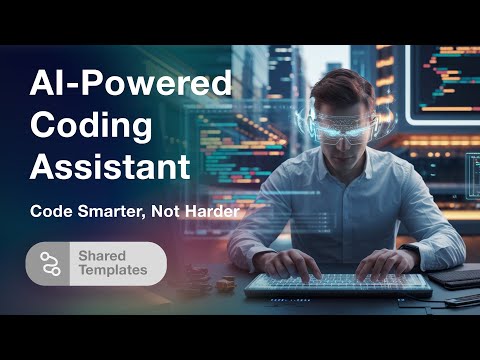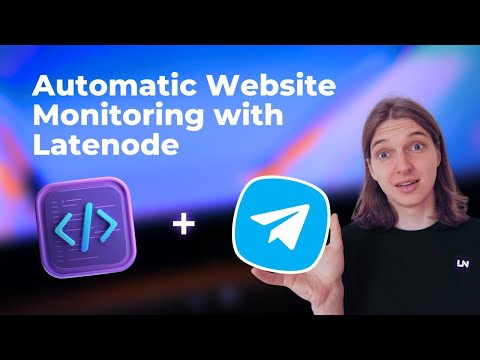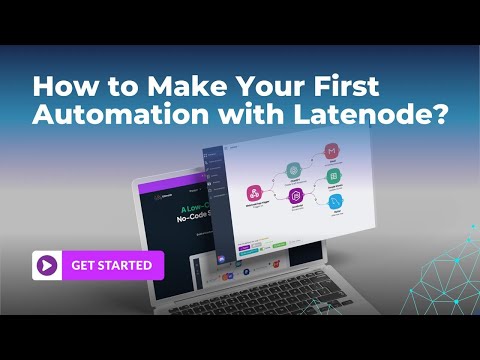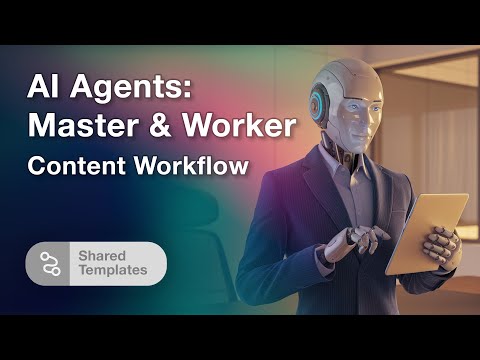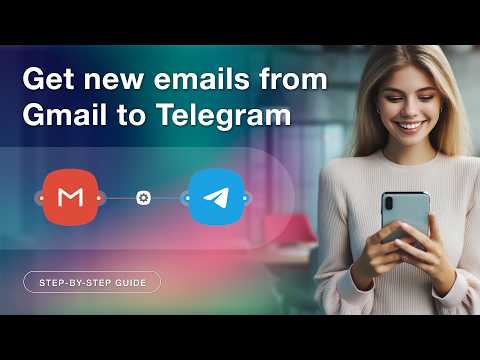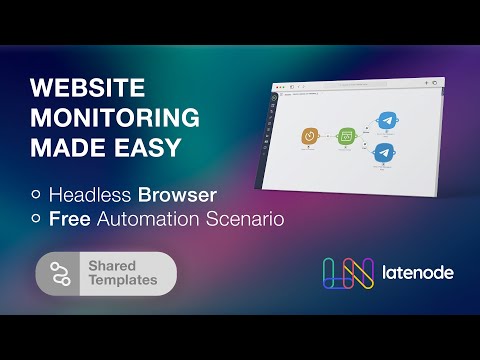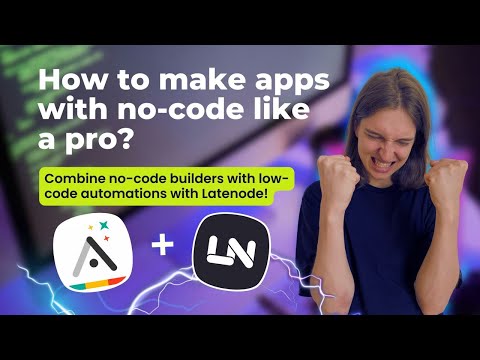Steigere deine Produktivität mit Latenode: Ein kompletter Leitfaden zur Verwendung der HTTP-Anfrage-Funktion
Einführung in Latenode's HTTP Request Feature
Bist du auf der Suche nach effizienten Low-Code-Automatisierungslösungen? Herzlich willkommen! In diesem Leitfaden zeigen wir dir, wie du die HTTP-Anfrage-Funktion von Latenode nutzen kannst, um deine Produktivität zu steigern. Mit dieser Funktion kann Latenode mit jedem Dienst interagieren, der über eine API verfügt.
Einen Workflow einrichten: Eine Trello-Karte erstellen
Lass uns mit einem praktischen Beispiel eintauchen. Wir erstellen einen Workflow, der eine neue Karte in Trello erstellt, indem wir Informationen an einen Web-Hook senden.
Schritt 1: Erstellen einer Web Hook URL
Zuerst erstellen wir eine Web-Hook-URL. Der Web-Hook dient als Auslöser. Kopiere die URL, speichere dein Projekt und bereite dich darauf vor, Werte für die zukünftige Trello-Karte zu senden. Tools wie Postman helfen dir beim Hinzufügen dieser Parameter, aber du kannst jede beliebige Methode verwenden.
Schritt 2: Senden deines ersten Antrags
Nachdem du deine Web-Hook-URL eingerichtet hast, ist es Zeit, sie zu testen. Sende eine Anfrage und prüfe, ob sie akzeptiert wird. Die Antwort wird im Webhook-Knoten angezeigt und bestätigt den Vorgang.
Integration mit Trello mithilfe des HTTP Request Node
Weiter geht's mit der Integration von Trello. Zuerst findest du die erforderlichen Parameter in der API-Dokumentation von Trello. Wir verwenden diese, um unsere Karte zu erstellen. Zu den wichtigsten Parametern gehören der Name und die Beschreibung der Karte sowie die ID-Liste.
Schritt 3: Authentifizierung deines Trello-Kontos
Damit Latenode eine Karte in deinem Trello-Board erstellen kann, musst du deinen API-Schlüssel und dein Token angeben. Erstelle diese, indem du in Trello ein Power-Up machst, zum Abschnitt API-Schlüssel navigierst und dann den Token erstellst. Füge diese Angaben in dein Latenode Setup ein.
Schritt 4: Festlegen der Kartenparameter
In diesem Schritt gibst du den Namen, die Beschreibung und die Listen-ID der Karte ein. Fülle das Beschreibungsfeld mit Informationen aus dem Webhook. Deine Karte wird Felder wie Name, Titel und Budget haben. Passe sie nach Bedarf an, um deine Kriterien zu erfüllen.
Fertigstellen und Testen des Workflows
Speichere dein Projekt und aktiviere es. Überprüfe die vorgesehene Trello-Liste, um das Aussehen der neuen Karte zu kontrollieren. Sende Anfragen und überprüfe, ob alles wie erwartet funktioniert. Dein Automatisierungssetup ist nun vollständig!
Fazit
Zusammenfassend lässt sich sagen, dass die HTTP-Anfrage-Funktion von Latenode eine leistungsstarke Möglichkeit bietet, Prozesse zu rationalisieren und die Produktivität durch Low-Code-Automatisierung zu steigern. Ich hoffe, dieser Leitfaden war nützlich! Vergiss nicht, uns zu mögen, zu abonnieren und die Benachrichtigungsglocke zu drücken. Noch Fragen? Hinterlasse sie in den Kommentaren oder schließe dich uns auf Discord an. Viel Spaß beim Automatisieren!